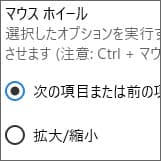
Windows10 のフォトでマウスホイールを使って画像を拡大縮小する方法を解説します。
かつてのフォトビューアーであれば、マウスホイールで拡大縮小ができましたが、フォトでは次または前の写真に送られてしまいます。
Ctrl を押しながらマウスホイールの操作で拡大縮小ができますが、それも面倒な操作です。
フォトの設定でマウスホイールで拡大縮小ができるようにする事ができます。
マウスホイールで拡大縮小する設定
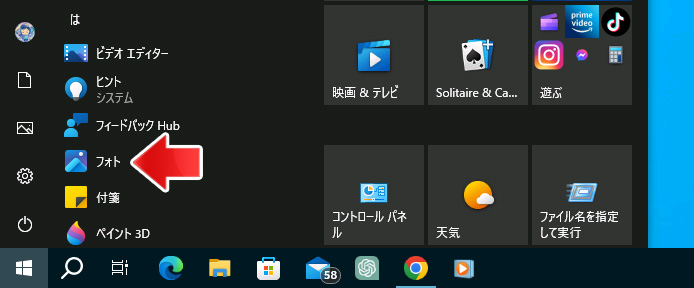
まずはフォトアプリを開きます。
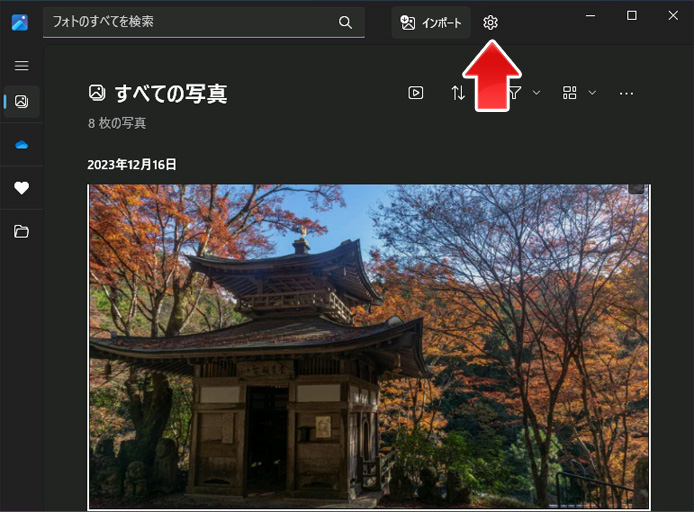
画面上部の歯車ボタンを押して、設定を開きます。
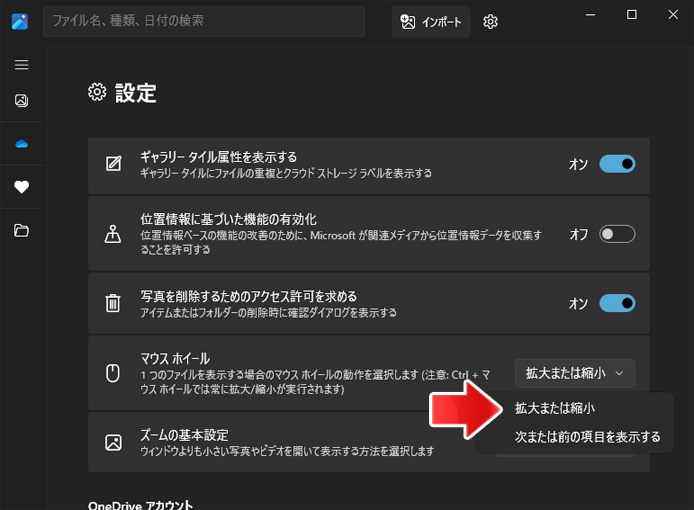
下の方にスクロールするとマウスホイールの設定があります。
メニューの中から「拡大または縮小」を選択します。
どちらを選択した場合でも Ctrl + マウスホイールで拡大縮小ができます。
これで Windows フォトビューアーのようにマウスホイールで写真の拡大縮小ができるようになりました。
関連記事
フォトアプリで写真をモノクロに加工するには?

